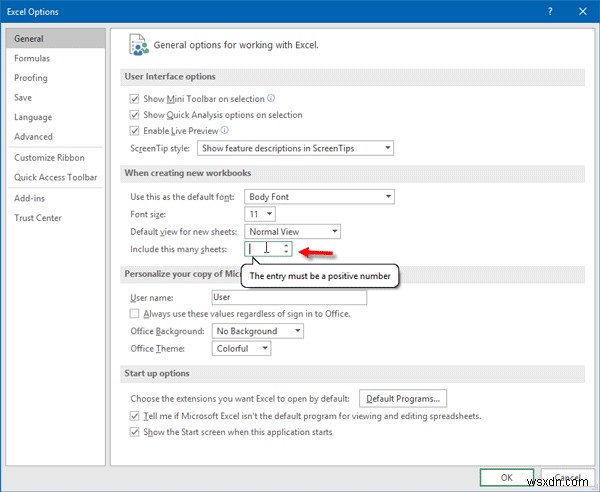মাইক্রোসফ্ট এক্সেল সম্ভবত সেরা টুল যদি আপনি একটি চালান, রিপোর্ট কার্ড বা সংখ্যা জড়িত প্রায় যেকোনো কিছু তৈরি করতে চান। প্রত্যেকেই অফলাইন বা অনলাইন এক্সেল ব্যবহার করে। এই মাইক্রোসফ্ট টুলটি বিভিন্ন ধরণের লোকদের সাহায্য করছে – অফিসের নিয়মিত কর্মচারী থেকে শুরু করে শিক্ষার্থী পর্যন্ত। এক্সেল এখন কিছু সুন্দর টেমপ্লেট নিয়ে আসে যা আপনার স্প্রেডশীটকে বাড়িয়ে তুলতে পারে। যাইহোক, আপনি Microsoft Excel এর কোন সংস্করণ ব্যবহার করেন না কেন, আপনি একটি ওয়ার্কবুকে শুধুমাত্র একটি ওয়ার্কশীট পাবেন। আপনি যদি ওয়ার্কশীটের ডিফল্ট সংখ্যা পরিবর্তন করতে চান একটিএক্সেল ওয়ার্কবুকে , এখানে একটি কৌশল।
আপনি যখন আপনার কম্পিউটারে এক্সেল চালু করেন, আপনি শুধুমাত্র একটি শীট পাবেন। ধরা যাক যে আপনি শিক্ষার্থীদের জন্য একটি প্রতিবেদন তৈরি করতে চান যার জন্য একাধিক ওয়ার্কশীট প্রয়োজন। আপনি একটি নতুন শীট তৈরি করতে "নতুন পত্রক" বোতামে ক্লিক করতে পারেন৷ কিন্তু, ত্রিশ বা চল্লিশ জন শিক্ষার্থীর একাধিক প্রতিবেদন তৈরি করতে হলে কী হবে? আপনি যদি প্রতিবার নতুন শীট বোতামে ক্লিক করতে যান তবে আপনার অনেক সময় নষ্ট হবে। আপনি Excel খুললে একাধিক ওয়ার্কশীট খুলতে হলে, আপনি সহজেই একটি সেটিং পরিবর্তন করতে পারেন।
Excel এ ওয়ার্কশীটের ডিফল্ট সংখ্যা পরিবর্তন করুন
মাইক্রোসফ্ট এক্সেল নিজেই এই পরিবর্তনটি সহজেই করতে পারে। আপনার তথ্যের জন্য, আপনি Excel Online এর সাথে একই কাজ করতে পারবেন না। অতএব, নিম্নলিখিত কৌশলটি ডেস্কটপ সংস্করণের উপর ভিত্তি করে। আরও নির্দিষ্টভাবে, এই পদ্ধতিটি Microsoft Excel 2016-এ করা হয়েছে। তবে, মনে হচ্ছে, এটি Excel 2013-এও মসৃণভাবে কাজ করবে।
শুরু করতে, আপনার কম্পিউটারে Microsoft Excel খুলুন। ফাইল-এ যান এবং বিকল্পগুলি নির্বাচন করুন . নিশ্চিত করুন যে আপনি সাধারণ-এ আছেন ট্যাব এখানে, আপনি নতুন ওয়ার্কবুক তৈরি করার সময় নামে একটি শিরোনাম দেখতে পাবেন .
এটির অধীনে, আপনি এই অনেকগুলি শীট অন্তর্ভুক্ত করুন পাবেন৷ . ডিফল্টরূপে, এটি 1 হওয়া উচিত৷ . এটি সরান এবং 1 থেকে একটি নম্বর লিখুন প্রতি 255 .
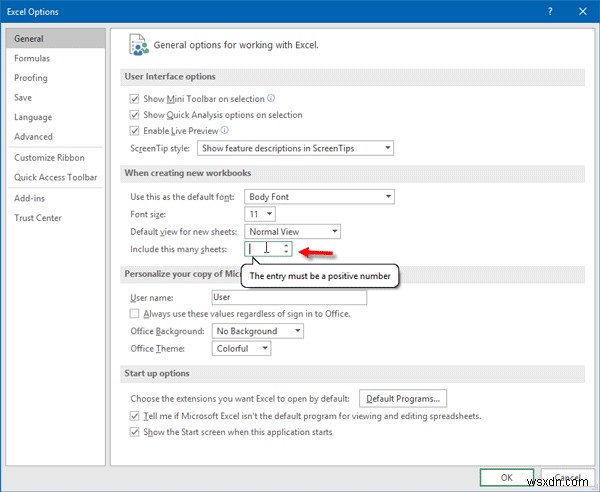
এটি করার পরে, আপনাকে আপনার এক্সেল পুনরায় চালু করতে হবে। এটি খোলার পরে, আপনি যতগুলি ওয়ার্কশীট নির্বাচন করেছেন ততগুলি পাবেন৷
৷আপনার তথ্যের জন্য, এই কৌশলটি টেমপ্লেটগুলিতে কাজ করে না। এই কৌশলটি ব্যবহার করতে আপনার কম্পিউটারে Excel অ্যাপ চালু করার সময় আপনাকে ফাঁকা ওয়ার্কবুক নির্বাচন করতে হবে।
আপনি কি এক্সেলে ওয়ার্কশীটের ডিফল্ট সংখ্যা পরিবর্তন করতে পারেন?
হ্যাঁ, আপনি Excel এ ওয়ার্কশীটের ডিফল্ট সংখ্যা পরিবর্তন করতে পারেন। ডিফল্টরূপে, এটি শুধুমাত্র একটি ওয়ার্কশীট প্রদর্শন করে। যাইহোক, আপনি এটি প্রায় যেকোনো কিছুতে পরিবর্তন করতে পারেন। এর জন্য, আপনাকে এক্সেল খুলতে হবে এবং বিকল্পগুলি খুলতে হবে প্যানেল তারপর, এই অনেকগুলি শীট অন্তর্ভুক্ত করুন খুঁজে বের করুন৷ সাধারণ -এ সেটিং ট্যাব এবং আপনি চান ওয়ার্কশীট একটি সংখ্যা লিখুন. এর পরে, আপনি যখনই Excel খুলবেন, এটি পূর্বনির্ধারিত সংখ্যক ওয়ার্কশীট প্রদর্শন করবে।
আপনি কীভাবে প্রদর্শিত ওয়ার্কশীটের ডিফল্ট সংখ্যা পরিবর্তন করবেন?
নিবন্ধে উল্লিখিত হিসাবে, এক্সেল প্রতিটি ওয়ার্কবুকে শুধুমাত্র একটি ওয়ার্কশীট প্রদর্শন করে। যাইহোক, আপনি এটিকে দুই, তিন, চার বা অন্য কিছুতে পরিবর্তন করতে পারেন। এর জন্য, ফাইল> বিকল্প এ ক্লিক করুন . তারপর, নিশ্চিত করুন যে আপনি সাধারণ-এ আছেন ট্যাব যদি তাই হয়, তাহলে এই অনেকগুলি পত্রক অন্তর্ভুক্ত করুন খুঁজে বের করুন৷ স্থাপন. সংশ্লিষ্ট বাক্সে একটি নম্বর লিখুন এবং ঠিক আছে ক্লিক করুন বোতাম।
এখন দেখুন কিভাবে একটি Microsoft Excel রিপোর্টের প্রিন্ট শিরোনাম হিসাবে একটি সারি বা কলাম নির্বাচন করবেন৷
আপনি যদি এক্সেল অনলাইন ব্যবহার করেন, আপনার অবশ্যই এই Microsoft Excel অনলাইন টিপস এবং কৌশলগুলি পরীক্ষা করা উচিত৷